Mã giới hạn iPhone là gì? Cách cài đặt khi quên mật khẩu

Nếu bạn từng gặp tình trạng không thể truy cập vào một số ứng dụng hoặc cài đặt trên iPhone, rất có thể thiết bị đang được bảo vệ bởi mã giới hạn iPhone.
Đây là tính năng bảo mật nâng cao được Apple tích hợp, giúp người dùng kiểm soát nội dung và ứng dụng trên thiết bị. Tuy nhiên, việc quên mã giới hạn iPhone lại có thể khiến bạn rơi vào tình thế khó xử. Cùng Sforum tìm hiểu chi tiết mật khẩu giới hạn iPhone là gì, cách cài đặt, thay đổi, tắt và xử lý hiệu quả nhất nếu lỡ quên mật khẩu.

Mật khẩu giới hạn trên iPhone là gì?
Mã giới hạn iPhone (hay còn gọi là Screen Time Passcode) là một tính năng bảo mật do Apple phát triển, cho phép người dùng kiểm soát quyền truy cập vào các ứng dụng, nội dung và thiết lập trên thiết bị iOS. Đây không phải là mật khẩu khóa màn hình quen thuộc mà là một lớp bảo vệ bổ sung, giúp bạn giới hạn những gì có thể được truy cập hoặc thay đổi trên iPhone mà không có sự cho phép.

Ưu và nhược điểm khi sử dụng mã giới hạn iPhone
Trước khi sử dụng tính năng này, bạn nên hiểu rõ những lợi ích và bất tiện có thể xảy ra. Việc áp dụng mã giới hạn mang lại nhiều giá trị, nhưng cũng cần sự cân nhắc.
Ưu điểm:
- Bảo vệ quyền riêng tư cá nhân: Ngăn người lạ truy cập các ứng dụng hoặc cài đặt quan trọng.
- Kiểm soát thiết bị cho trẻ em: Giới hạn thời gian sử dụng game, YouTube, Safari.
- Tăng cường bảo mật: Không ai có thể tự ý khôi phục cài đặt gốc hoặc đăng nhập iCloud mà không có mã.
- Ẩn nội dung không mong muốn: Có thể giấu ứng dụng như Safari, App Store, Cài đặt,…
Nhược điểm:
- Khó khôi phục nếu quên mã: Nếu bạn không nhớ mã giới hạn, việc gỡ bỏ sẽ yêu cầu restore iPhone hoặc dùng phần mềm hỗ trợ.
- Không linh hoạt khi cần điều chỉnh nhanh: Việc bật/tắt mã cần thao tác nhiều bước, không chuyển đổi nhanh.
- Không tự động đồng bộ giữa thiết bị: Mã giới hạn không chia sẻ với các thiết bị khác trong cùng tài khoản Apple.

Hướng dẫn cách cài đặt mật khẩu mã giới hạn iPhone
Việc cài đặt mã giới hạn trên iPhone thực ra rất đơn giản và chỉ mất vài phút. Thực hiện các bước hướng dẫn chi tiết sau đây:
Bước 1: Nhấn chọn vào mục Cài đặt ở trên màn hình chính > Click chọn tiếp mục Thời gian sử dụng.

Bước 2: Ấn vào mục Bật thời gian sử dụng nếu chưa bật.

Bước 3: Cuộn xuống chọn Khóa cài đặt thời gian sử dụng.
.jpg)
Bước 4: Nhập một mã gồm 4 chữ số, đây chính là mã giới hạn, khác với mã mở khóa màn hình.

Bước 5: Xác nhận lại mã vừa nhập. Bạn cũng có thể đăng nhập Apple ID để khôi phục mã nếu quên.

Kể từ lúc này, bạn đã có thể giới hạn hoặc khóa các ứng dụng, nội dung và thiết lập theo mong muốn.
Cách thay đổi và tắt tính năng mã giới hạn iPhone
Trong quá trình sử dụng, bạn có thể cần thay đổi mã giới hạn iPhone để dễ nhớ hơn, hoặc tắt hoàn toàn nếu không còn nhu cầu kiểm soát thiết bị. Sau đây là từng bước cho cả hai trường hợp:
Cách thay đổi mã giới hạn iPhone
Nếu bạn muốn cập nhật lại mã giới hạn vì lý do bảo mật hoặc để dễ nhớ hơn, làm theo các bước sau:
Bước 1: Mở ứng dụng Cài đặt trên iPhone > Chọn Thời gian sử dụng.

Bước 2: Nhấn vào Thay đổi mã thời gian sử dụng.

Bước 3: Nhập mã giới hạn hiện tại để xác minh.

Bước 4: Nhập mã mới gồm 4 chữ số, sau đó xác nhận lại để hoàn tất thay đổi.

Cách tắt mã giới hạn iPhone
Nếu bạn không còn nhu cầu sử dụng mã giới hạn, bạn có thể tắt tính năng này theo các bước sau:
Bước 1: Vào ứng dụng Cài đặt > Chọn Thời gian sử dụng (Screen Time).

Bước 2: Nhấn Thay đổi mã thời gian sử dụng > Chọn Tắt mã thời gian sử dụng.

Bước 3: Nhập mã giới hạn hiện tại để xác nhận.

Sau khi hoàn tất, tính năng mã giới hạn sẽ được vô hiệu hóa, và bạn có thể sử dụng thiết bị mà không bị giới hạn quyền truy cập.
Những lưu ý khi sử dụng mã giới hạn iPhone
Việc cài đặt mã giới hạn iPhone có thể mang lại nhiều lợi ích về bảo mật và quản lý thiết bị, tuy nhiên để sử dụng hiệu quả và tránh rủi ro không đáng có, bạn nên lưu ý một vài điểm quan trọng dưới đây trước khi thiết lập:
- Phân biệt mã giới hạn và mã mở khóa màn hình: Đây là hai loại mã hoàn toàn khác nhau, đừng nhầm lẫn để tránh quên hoặc nhập sai.
- Liên kết Apple ID khi thiết lập: Nếu không liên kết, bạn sẽ không thể khôi phục mã khi bị quên và có thể phải khôi phục máy.
- Sao lưu dữ liệu trước khi thiết lập: Việc quên mã giới hạn có thể khiến bạn phải reset thiết bị, vì vậy luôn sao lưu trước để không mất dữ liệu.
- Chọn lựa tính năng cần giới hạn hợp lý: Tránh giới hạn các ứng dụng, tính năng thiết yếu để không ảnh hưởng đến việc sử dụng hàng ngày.
- Không chia sẻ mã giới hạn trừ khi cần thiết: Mã này dùng để bảo vệ quyền riêng tư, chia sẻ rộng rãi sẽ làm giảm hiệu quả bảo mật.

Cách xử lý khi quên mã giới hạn iPhone
Nếu bạn đang dùng iOS 13.4 trở lên, Apple cho phép bạn đặt lại mã giới hạn bằng Apple ID:
Bước 1: Vào Cài đặt > Chọn vào Thời gian sử dụng tương tự như trên.
Bước 2: Nhấn tiếp vào Thay đổi mã thời gian sử dụng > Chọn vào mục Bạn đã quên mã?

Bước 3: Nhập Apple ID và mật khẩu để đặt lại mã mới.

Lưu ý: Tài khoản Apple ID phải là tài khoản đã từng dùng để thiết lập mã giới hạn.
Cách lấy lại mật khẩu iPhone khi nhập sai mã nhiều lần
Dưới đây là các phương pháp hiệu quả nhất, được phân chia theo từng mức độ từ đơn giản đến nâng cao, giúp bạn khôi phục quyền kiểm soát thiết bị mà không làm mất dữ liệu quan trọng.
Khôi phục mã giới hạn bằng bản sao lưu và iTunes
Giải pháp này phù hợp nếu bạn đã từng sao lưu iPhone trước đó bằng iTunes và có thể thực hiện trên máy tính cá nhân.
Bước 1: Cài đặt hoặc cập nhật iTunes lên phiên bản mới nhất trên máy tính.
Bước 2: Kết nối điện thoại iPhone với máy tính bằng cáp Lightning và mở ứng dụng iTunes.

Bước 3: Trong giao diện iTunes, chọn biểu tượng iPhone > Click chọn “Sao lưu ngay bây giờ”. Chọn mã hóa bản sao lưu nếu trước đó bạn đã dùng mã giới hạn.

Bước 4: Sau khi quá trình sao lưu hoàn tất, chọn “Khôi phục iPhone". iTunes sẽ cài lại hệ điều hành nhưng giữ nguyên các dữ liệu nếu bạn dùng bản sao lưu.

Khi thiết lập lại, chọn Khôi phục từ bản sao lưu iTunes để đưa thiết bị về trạng thái trước khi mất mã giới hạn.
Lưu ý: Cách này chỉ hiệu quả nếu bạn đã bật mã hóa sao lưu từ trước. Nếu chưa, iTunes sẽ không lưu trữ thông tin mã giới hạn trong bản backup.
Dùng phần mềm Pinfinder để tìm lại mã giới hạn (áp dụng cho iOS 12 trở xuống)
Pinfinder là một công cụ miễn phí, gọn nhẹ, giúp người dùng trích xuất mã giới hạn từ bản sao lưu iTunes được mã hóa. Tuy nhiên, hiện công cụ này chỉ hỗ trợ các phiên bản iOS 12 trở về trước.
Bước 1: Truy cập trang pinfinder.net và tải phiên bản phù hợp với hệ điều hành bạn đang dùng (Windows, macOS, Linux).

Bước 2: Đảm bảo bạn đã sao lưu iPhone vào máy tính thông qua iTunes và bật chế độ mã hóa bản sao lưu.

Bước 3: Giải nén và mở Pinfinder > Công cụ sẽ quét các file sao lưu trên máy tính.

Bước 4: Nhập mật khẩu đã đặt trong quá trình sao lưu iTunes nếu được yêu cầu.
Bước 5: Mã giới hạn sẽ được hiển thị trực tiếp trên giao diện Pinfinder.

Phương pháp này rất nhanh chóng, không làm mất dữ liệu và không cần jailbreak máy. Tuy nhiên, nó không hỗ trợ các phiên bản iOS mới (iOS 13 trở lên).
Đưa iPhone vào chế độ DFU và khôi phục bằng iTunes
Nếu bạn đã nhập sai mã giới hạn quá nhiều lần hoặc thiết bị bị khóa hoàn toàn, phương án cuối cùng là đưa máy về chế độ DFU, một dạng “khôi phục sâu” giúp làm sạch toàn bộ hệ thống và thiết lập lại từ đầu.
Bước 1: Mở iTunes trên máy tính, kết nối iPhone bằng cáp.

Bước 2: Đưa thiết bị vào chế độ DFU bằng tổ hợp phím sau:
- iPhone 6s/6s Plus/SE (1st gen): Nhấn giữ nút Home + Nguồn trong 8 giây, sau đó thả nút Nguồn và giữ Home.
- iPhone 7/7 Plus: Nhấn giữ nút Nguồn + Giảm âm lượng trong 8 giây, sau đó thả Nguồn, giữ Giảm âm lượng.
- iPhone 8 trở lên: Nhấn lần lượt nút Tăng âm lượng > Giảm âm lượng > Giữ nút Nguồn đến khi màn hình đen, sau đó tiếp tục giữ Giảm âm lượng.

Bước 3: Khi iTunes phát hiện thiết bị ở chế độ DFU, chọn “Khôi phục iPhone” và đợi quá trình hoàn tất.

Bước 4: Sau khi thiết bị khởi động lại, bạn có thể thiết lập máy như mới và tạo lại mã giới hạn mới.
Dùng iCloud và tính năng Find My iPhone
Nếu bạn đã bật Tìm iPhone (Find My iPhone) và biết thông tin Apple ID, bạn có thể xóa thiết bị từ xa và thiết lập lại mã giới hạn.
Bước 1: Truy cập trang icloud.com và đăng nhập vào tài khoản Apple ID.

Bước 2: Vào mục “Tìm iPhone”.

Bước 3: Chọn thiết bị bạn muốn khôi phục.

Bước 4: Nhấn “Xóa iPhone (Erase iPhone)” để đưa máy về trạng thái gốc. Sau khi thiết bị khởi động lại, tiến hành thiết lập như mới hoặc khôi phục từ bản sao lưu (nếu có).

Phương pháp này rất hiệu quả trong trường hợp bạn không có máy tính hoặc đang ở xa thiết bị.
Tham khảo ngay các mẫu iPhone đang được mở bán trực tiếp tại CellphoneS với giá cực hời ngay:
[Product_Listing categoryid="132" propertyid="" customlink="https://cellphones.com.vn/mobile/apple.html" title="Các dòng iPhone đang được quan tâm nhiều tại CellphoneS"]
Dùng phần mềm mở khóa chuyên dụng (SD iPhone Passcode Unlocker)
Hiện nay, có nhiều phần mềm chuyên dụng được phát triển để hỗ trợ người dùng vượt qua mã giới hạn hoặc các loại mật khẩu khác như màn hình khóa, Apple ID. Một trong những phần mềm phổ biến là SD iPhone Passcode Unlocker, công cụ này giúp người dùng nhanh chóng xóa mã giới hạn mà không cần thao tác phức tạp. Tuy nhiên, đây là phần mềm trả phí và bạn cần cân nhắc chi phí trước khi sử dụng. Nếu không chuyên kỹ thuật hoặc muốn tiết kiệm thời gian, phần mềm mở khóa là giải pháp tiện lợi nhưng cần dùng đúng nguồn đáng tin cậy để tránh rủi ro bảo mật.

Đặt lại thiết bị hoàn toàn (Restore Factory Settings)
Nếu bạn không còn bản sao lưu nào để phục hồi hoặc không thể sử dụng các phần mềm hỗ trợ, phương pháp đơn giản nhất để loại bỏ mã giới hạn là khôi phục cài đặt gốc iPhone. Bạn có thể thực hiện trực tiếp trên máy nếu vẫn truy cập được phần “Cài đặt”, hoặc qua iTunes nếu thiết bị đã bị vô hiệu hóa. Quá trình khôi phục sẽ xóa toàn bộ dữ liệu trên thiết bị, bao gồm cả mã giới hạn, đưa máy về trạng thái ban đầu như khi mới xuất xưởng. Vì vậy, đừng quên sao lưu dữ liệu quan trọng trước khi thực hiện thao tác này.

Đến trung tâm sửa chữa uy tín
Trong trường hợp bạn không thể thực hiện bất kỳ giải pháp nào ở trên, hoặc cảm thấy thao tác kỹ thuật quá phức tạp, hãy cân nhắc mang iPhone đến trung tâm bảo hành Apple hoặc các cửa hàng sửa chữa uy tín. Tại đây, kỹ thuật viên sẽ kiểm tra tình trạng thiết bị, tư vấn phương án tối ưu và giúp bạn mở khóa thiết bị một cách an toàn nhất. Dù mất một chút chi phí hoặc thời gian, nhưng đây là lựa chọn an toàn và hạn chế tối đa rủi ro, đặc biệt khi bạn không muốn mất dữ liệu cá nhân.

Mã giới hạn iPhone là một tính năng bảo mật mạnh mẽ, đặc biệt hữu ích cho các bậc phụ huynh hoặc người dùng muốn kiểm soát quyền truy cập vào thiết bị của mình. Với những hướng dẫn chi tiết ở trên, bạn hoàn toàn có thể hiểu rõ cách sử dụng mã giới hạn iPhone, kiểm soát thiết bị tốt hơn, đồng thời xử lý khi quên mật khẩu một cách an toàn, không mất dữ liệu.
Xem thêm:




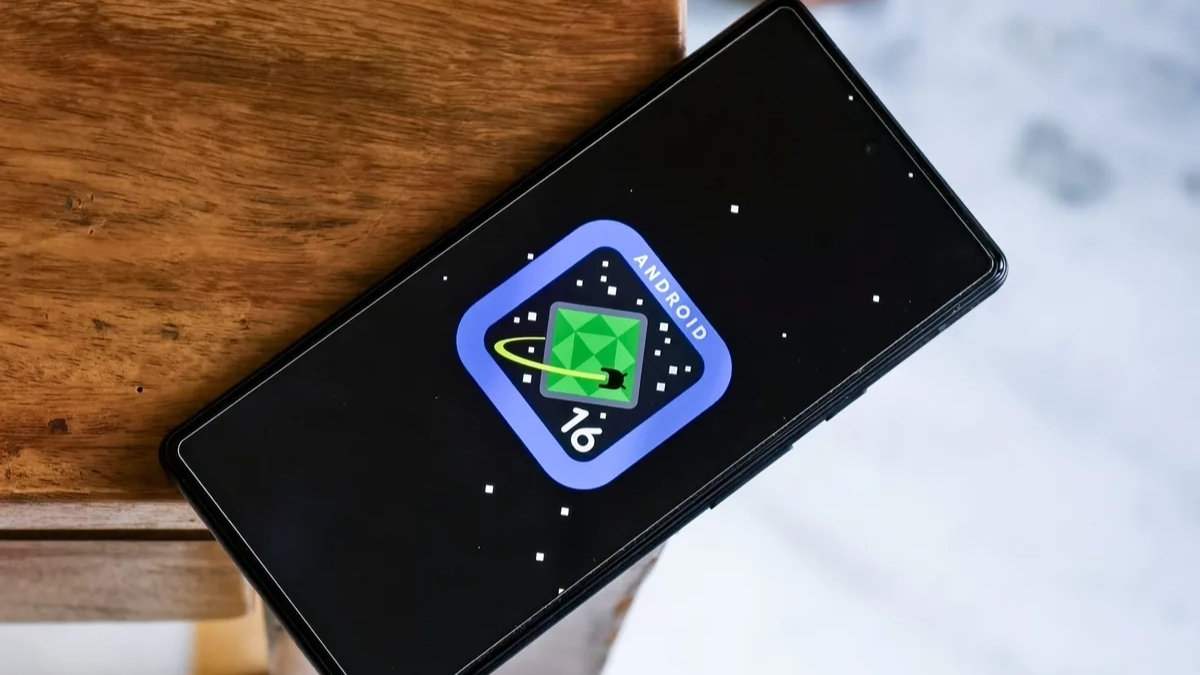



Bình luận (0)